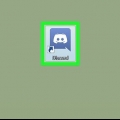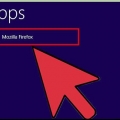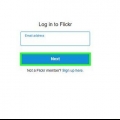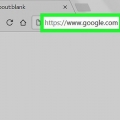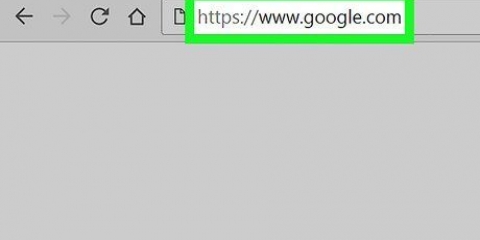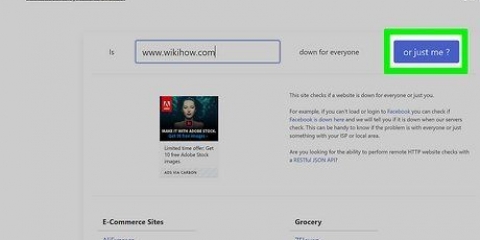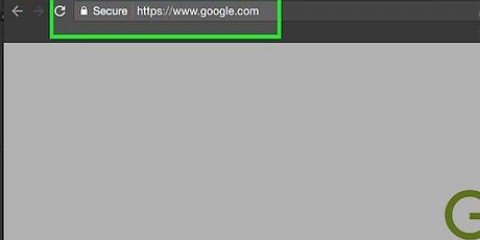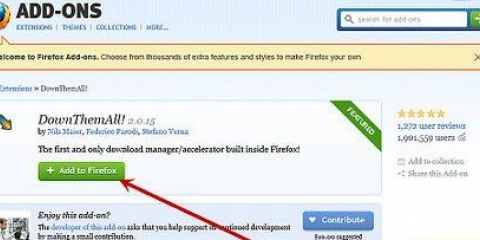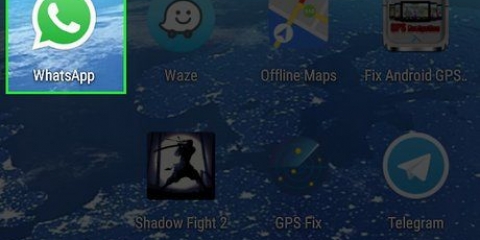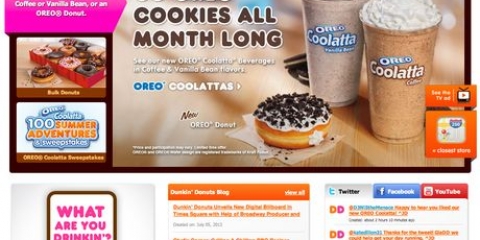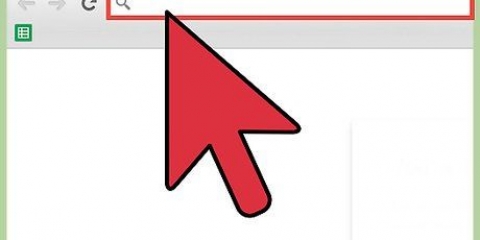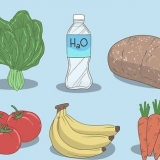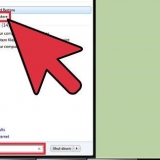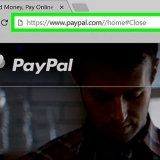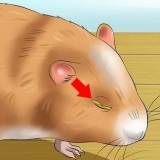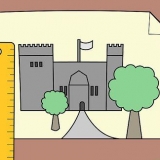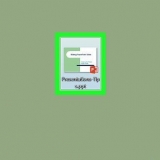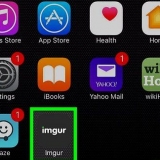Tippen Sie auf Geräten mit 3D Touch wie iPhone 6S und 7 auf das Teilen-Symbol – das Rechteck mit einem nach oben zeigenden Pfeil unter dem Bild – und tippen Sie dann auf Bild speichern. Nicht alle Webbilder stehen zum Download zur Verfügung.









Die öffentliche Verwendung von Bildern, deren Rechte vorbehalten sind, kann eine Urheberrechtsverletzung darstellen. Überprüfen Sie den Creative Commons-Status eines Bildes oder holen Sie die Erlaubnis des Urheberrechtsinhabers ein. Geben Sie dem Fotografen immer Anerkennung.
Bilder von einer website herunterladen
In diesem Tutorial erfahren Sie, wie Sie ein oder mehrere Bilder manuell von einer Webseite auf Ihr iPhone oder iPad, Android-Gerät oder Ihren Desktop-Computer herunterladen.
Schritte
Methode 1 von 3: Auf einem iPhone oder iPad

1. Öffnen Sie einen Webbrowser.

2. Finden Sie ein Bild zum Herunterladen. Tun Sie dies, indem Sie ein bestimmtes Bild durchsuchen oder eine Suche durchführen.
Klopfen BILDER in Google unterhalb der Suchleiste, um die mit Ihrer Suche verknüpften Bilder anzuzeigen.

3. Tippe auf ein Bild, um es zu öffnen.

4. Tippen Sie aufBild speichern. Das Bild wird auf Ihrem Gerät gespeichert und Sie können es in der Fotos-App anzeigen.
Methode 2 von 3: Auf einem Android

1. Öffnen Sie einen Webbrowser.

2. Finden Sie ein Bild zum Herunterladen. Tun Sie dies, indem Sie ein bestimmtes Bild durchsuchen oder eine Suche durchführen.
Klopfen BILDER in Google unterhalb der Suchleiste, um die mit Ihrer Suche verknüpften Bilder anzuzeigen.

3. Tippe auf ein Bild.

4. Tippen Sie aufBild herunterladen. Das Bild wird auf Ihrem Gerät gespeichert und Sie können es in der Foto-App Ihres Geräts anzeigen, z. B. in der Galerie oder in Google Fotos.
Nicht alle Webbilder stehen zum Download zur Verfügung.
Methode 3 von 3: Auf einem Windows oder Mac

1. Öffnen Sie einen Webbrowser.

2. Finden Sie ein Bild zum Herunterladen. Tun Sie dies, indem Sie ein bestimmtes Bild durchsuchen oder eine Suche durchführen.
Tippen Sie auf BILDER oben in Google, um die mit Ihrer Suche verknüpften Bilder anzuzeigen.

3. Rechtsklick auf das Bild. Dies öffnet ein kontextbezogenes Popup-Menü.
Auf Macs ohne Maus oder Trackpad Kontrolle + Klicke oder klicke mit zwei Fingern auf das Trackpad.

4. klicke aufBild speichern als….
Nicht alle Webbilder stehen zum Download zur Verfügung.

5. Benennen Sie das Bild und wählen Sie einen Speicherort aus, um es zu speichern.

6. klicke aufSpeichern. Das Bild wird an dem von Ihnen angegebenen Ort gespeichert.
Warnungen
Оцените, пожалуйста статью